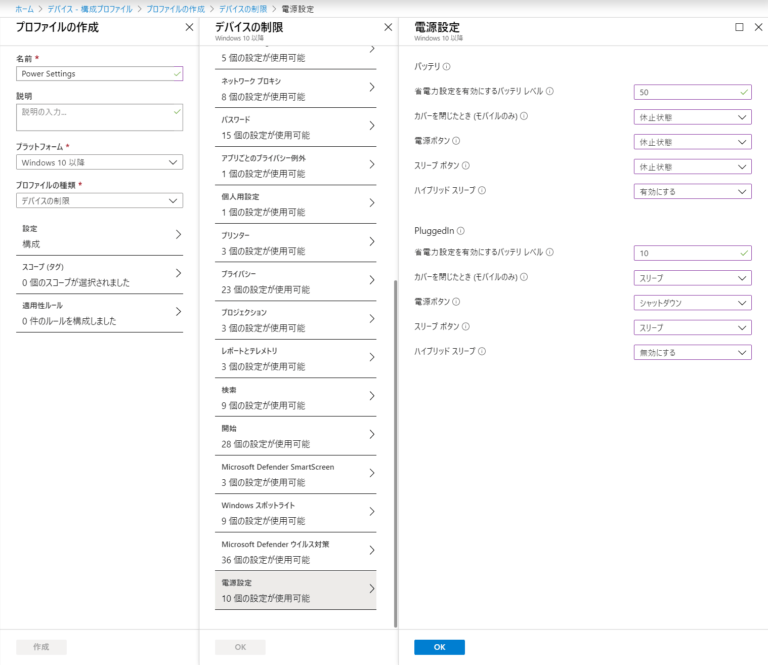Intune を利用することで、AD配下にいない クライアアントPC に対し、Active Directory 環境下のようにポリシーを展開を行う機能があります。
今回は、電源設定に関するデバイス構成プロファイルを配信する方法を紹介します。
電源設定の構成プロファイル作成手順
1. Microsoft Endpoint Manager admin center を開き、「デバイス」を選択します。
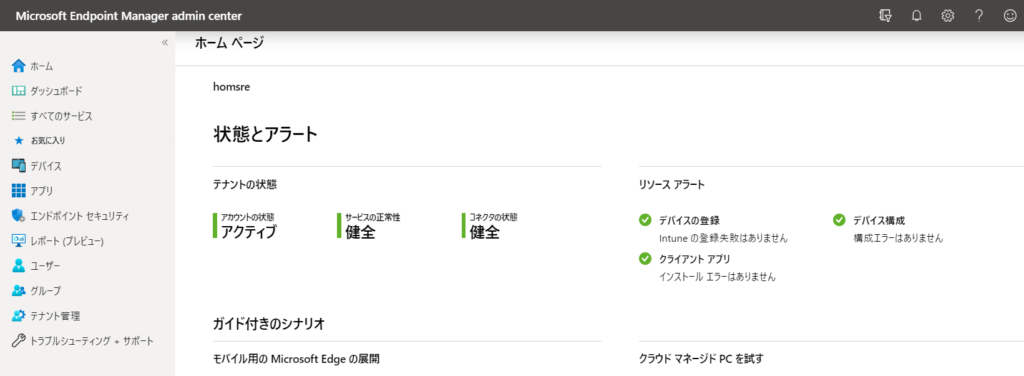
2. 「ポリシー」カテゴリから、「構成プロファイル」 を選択します。
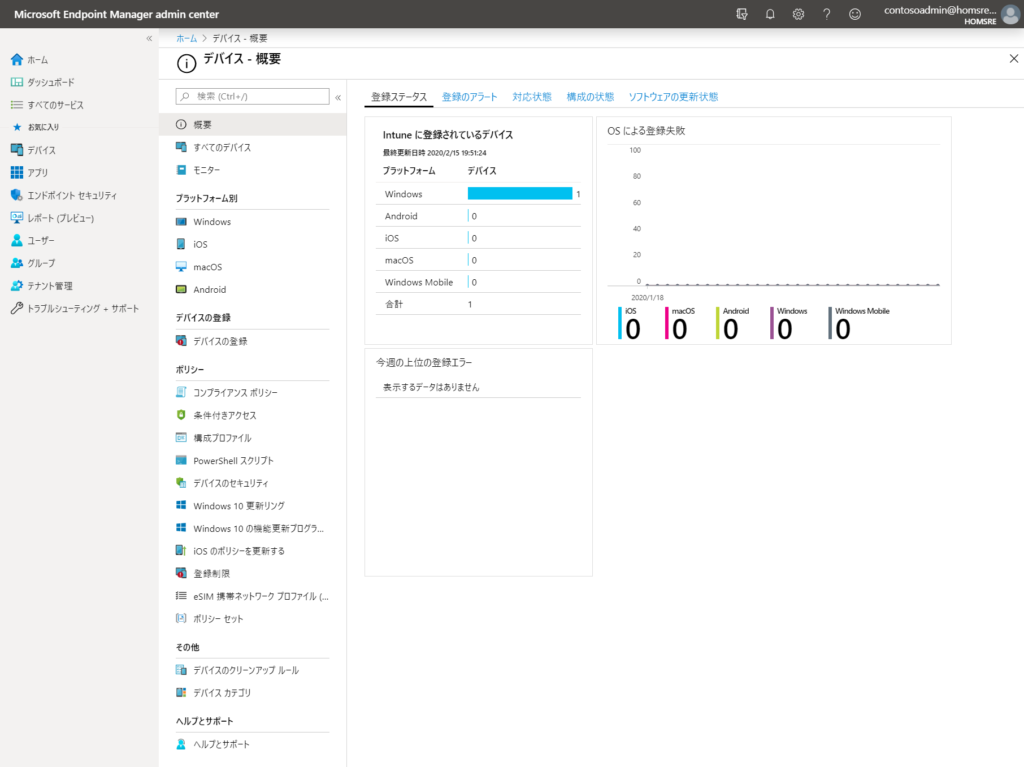
3. 「構成プロファイル」画面から、「プロファイルの作成」 を選択します。
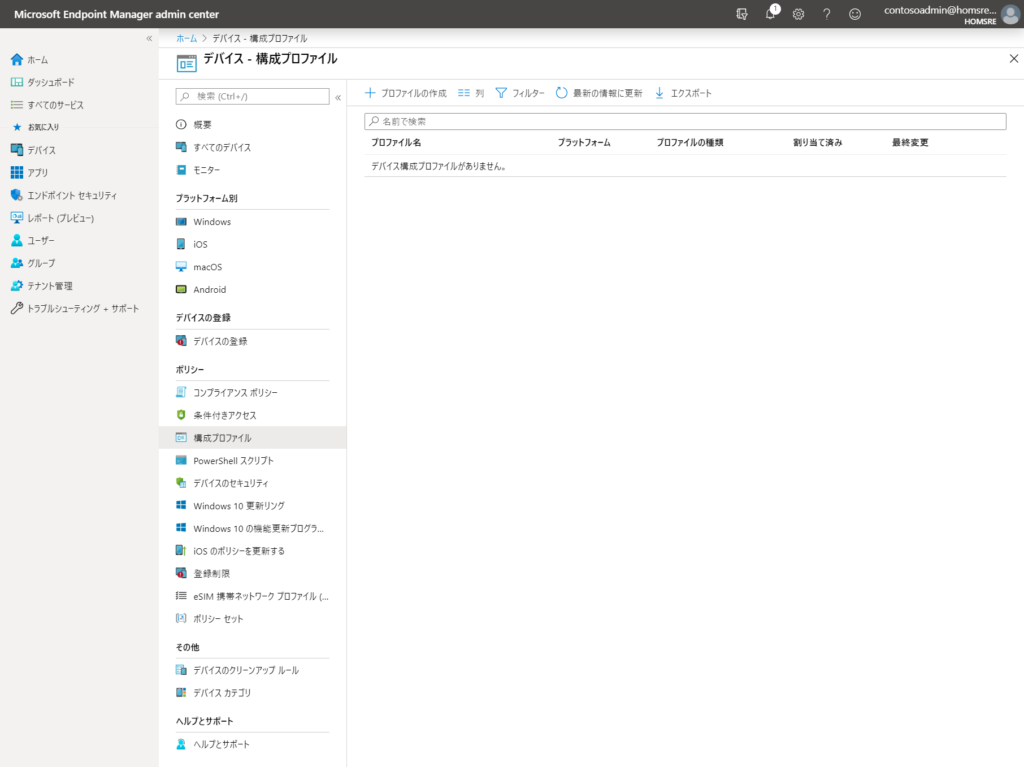
4. 「プロファイルの作成」から、「名前」 を入力します。
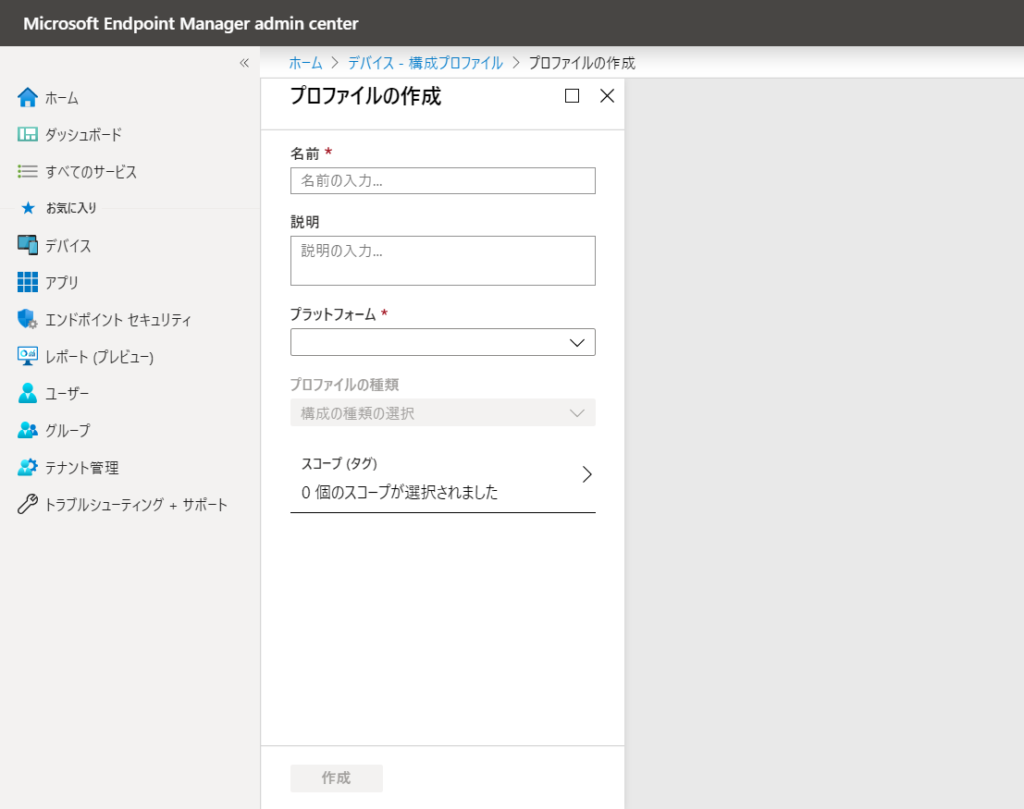
5. 「プラットフォーム」リストから、「Windows 10 以降」 を選択します。
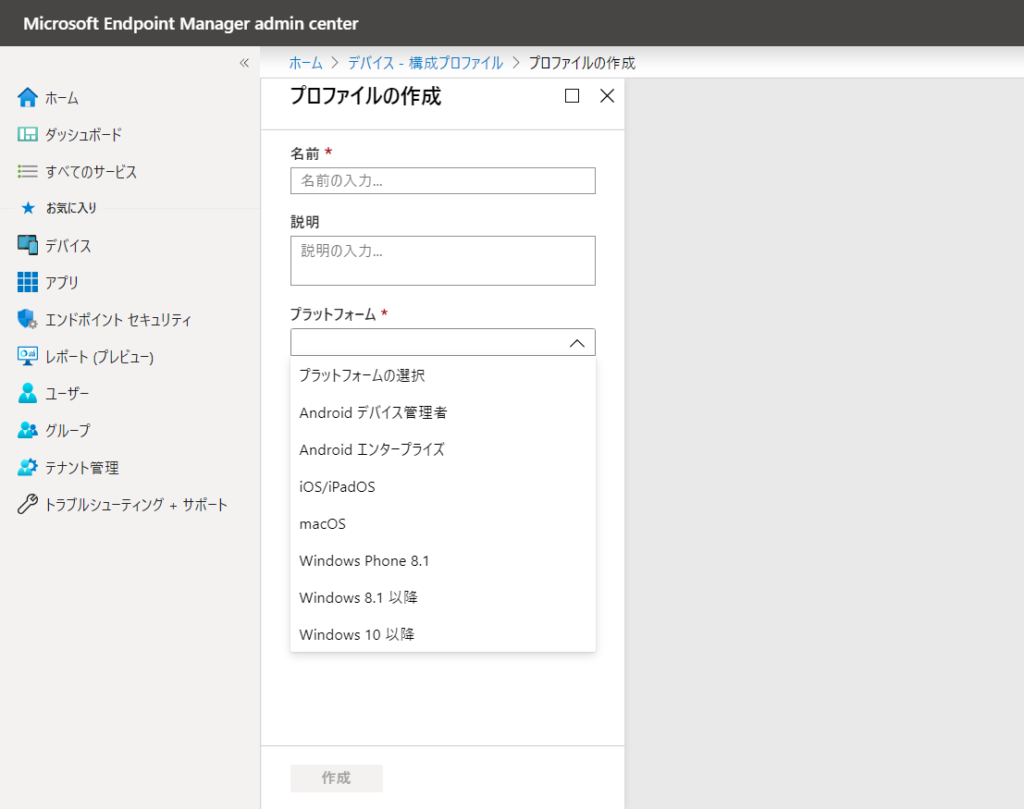
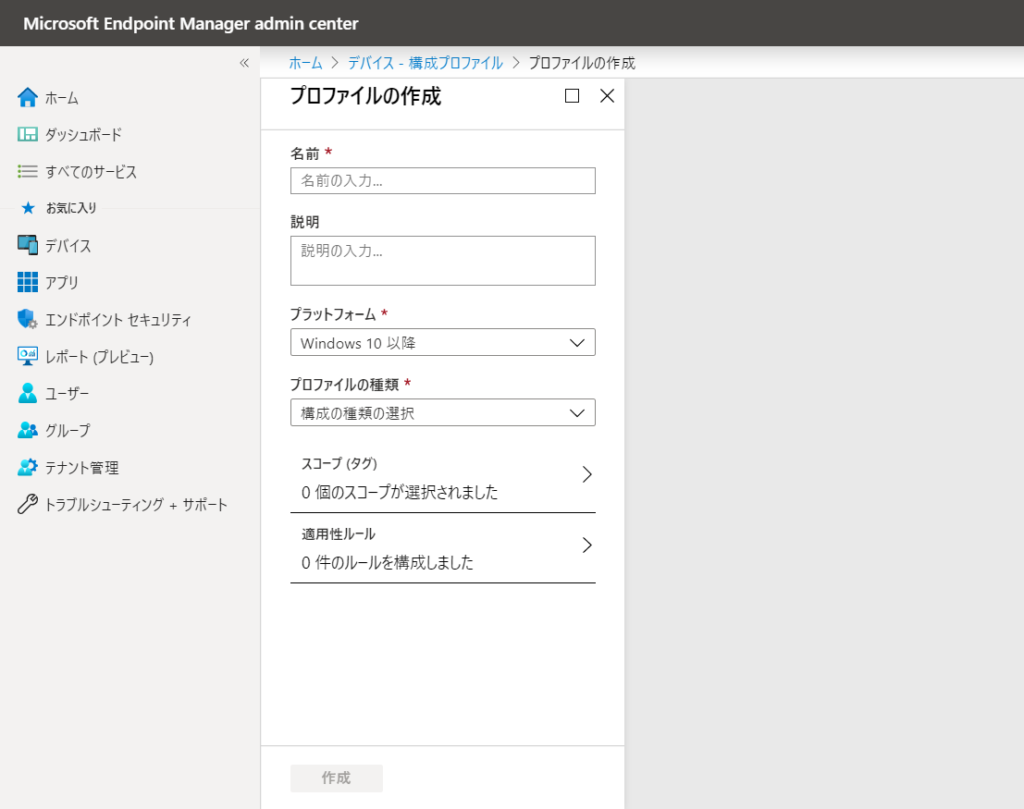
6. 「プロファイルの種類」リストから、「デバイスの制限」 を選択します。
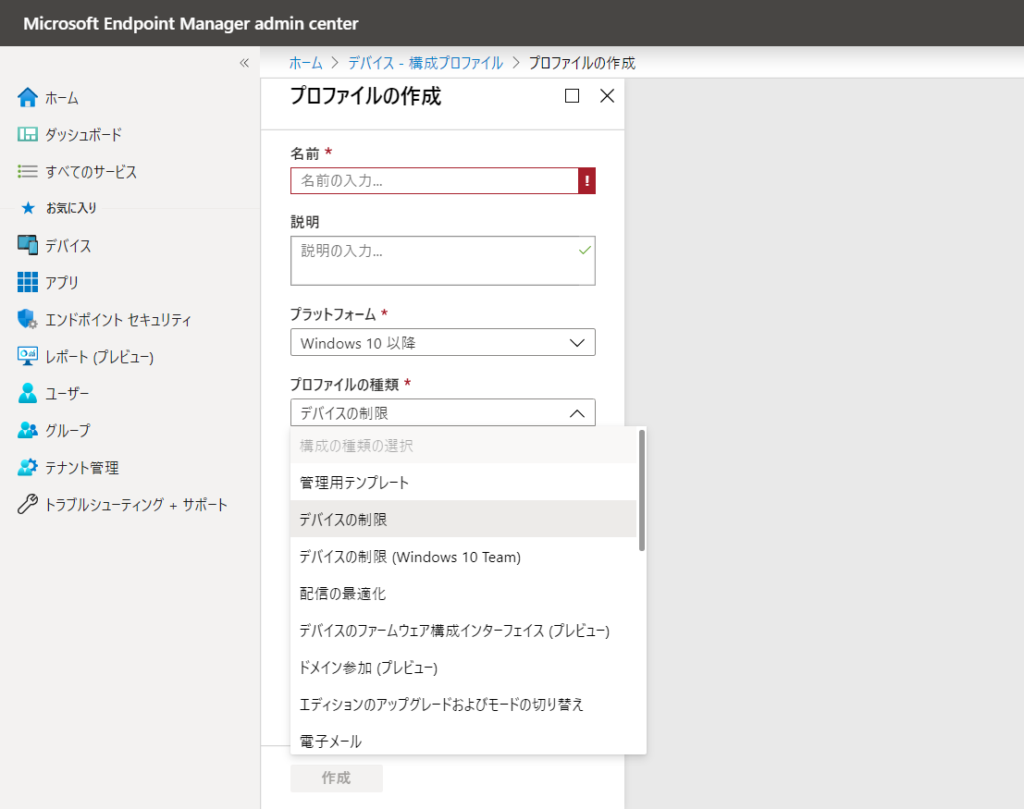
7. 「デバイスの制限」画面から、「電源設定」 を選択します。
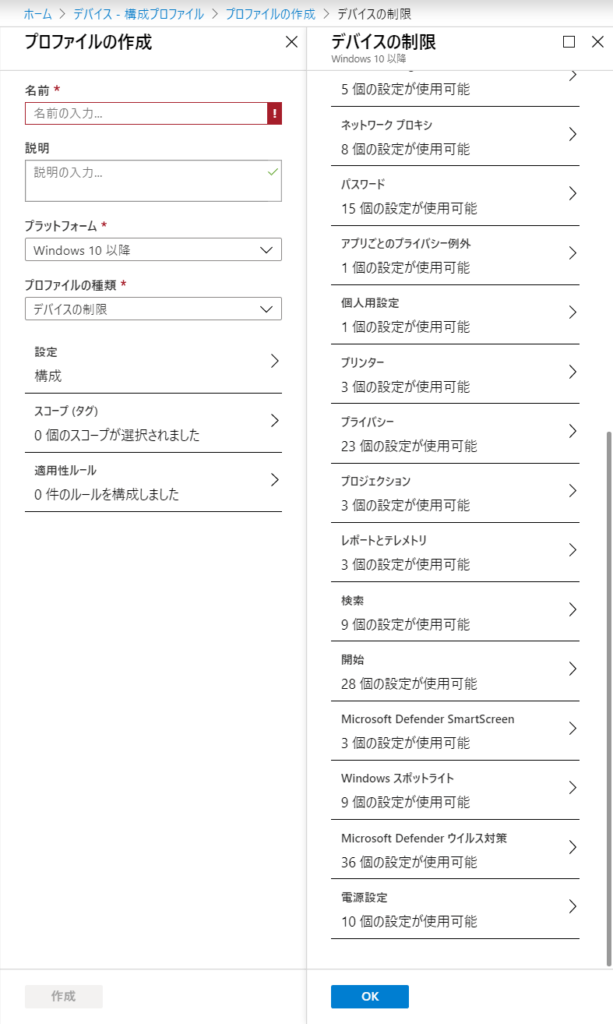
8. 「電源設定」画面から、「バッテリ」動作時と、「Pluggedin(電源に接続時)」の挙動 を選択します。
- [スリープ] :
デバイスがスリープ モードになります。
コンピューターの電源は入っており、開かれているアプリとファイルはランダム アクセス メモリ (RAM) に格納されています。 - [休止状態] :
デバイスは休止モードになります。
開かれているアプリとファイルはハード ディスクに保存され、デバイスの電源が切られます。 - [シャットダウン] :
デバイスをシャットダウンします。
開かれているアプリとファイルは保存されずに閉じられます。
※ 通常の管理者が 電源設定 というキーワードからイメージする、画面の電源をオフしたり、数分後にシステムをスリープにするといった挙動の指定ではない点に注意をしてください。
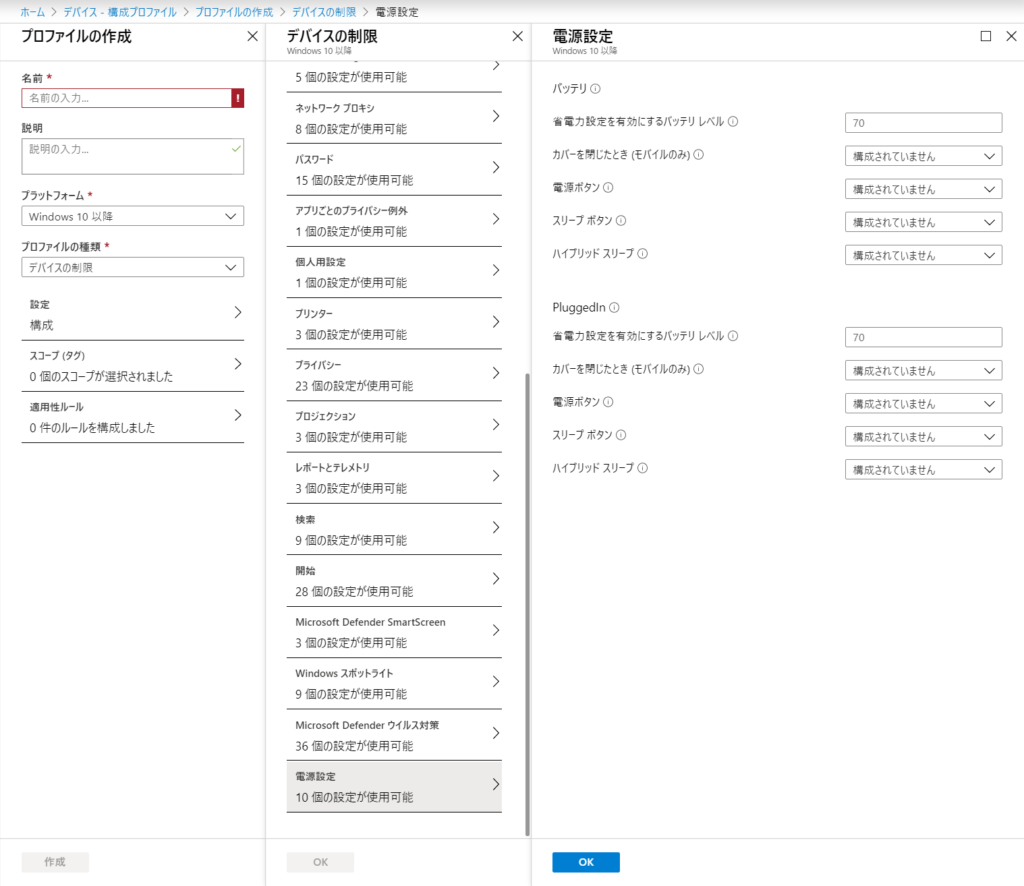
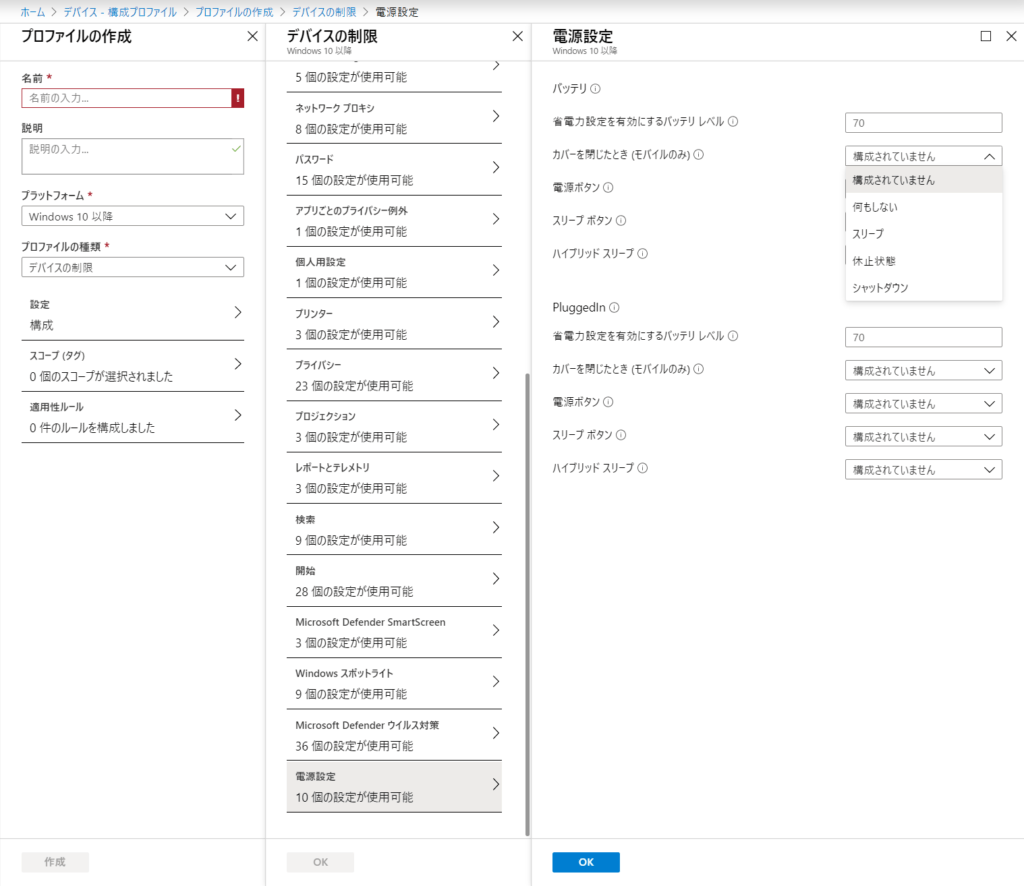
9. 「電源設定」を選択を終えたら、「OK」を選択します。
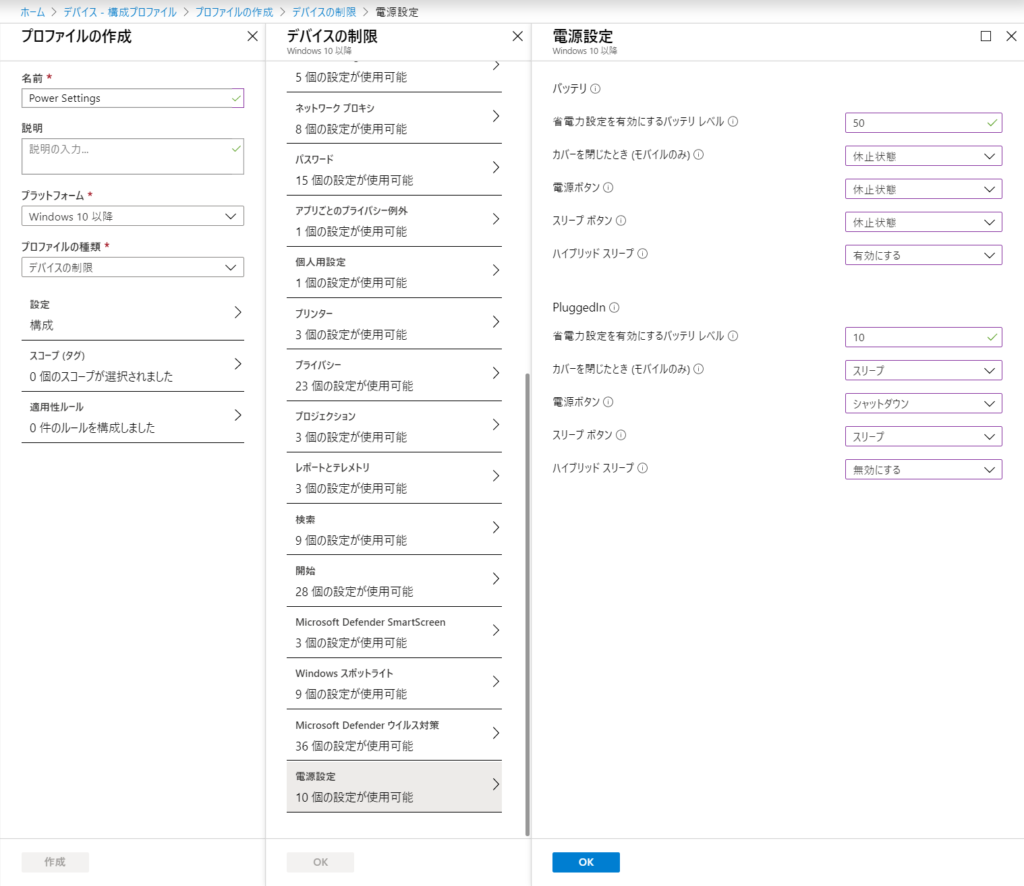
10. 「デバイスの制限」画面も同様に、「OK」を選択します。
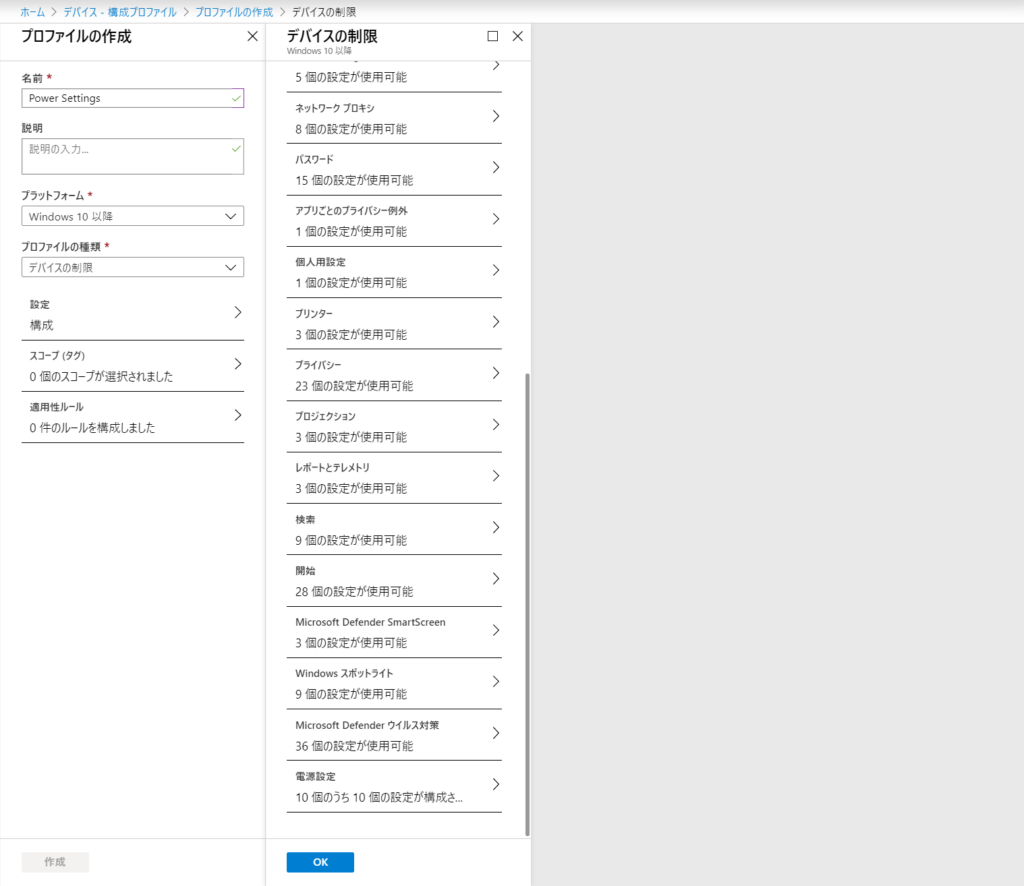
11. 「プロファイルの作成」画面が更新されたことを確認し、「作成」を選択します。
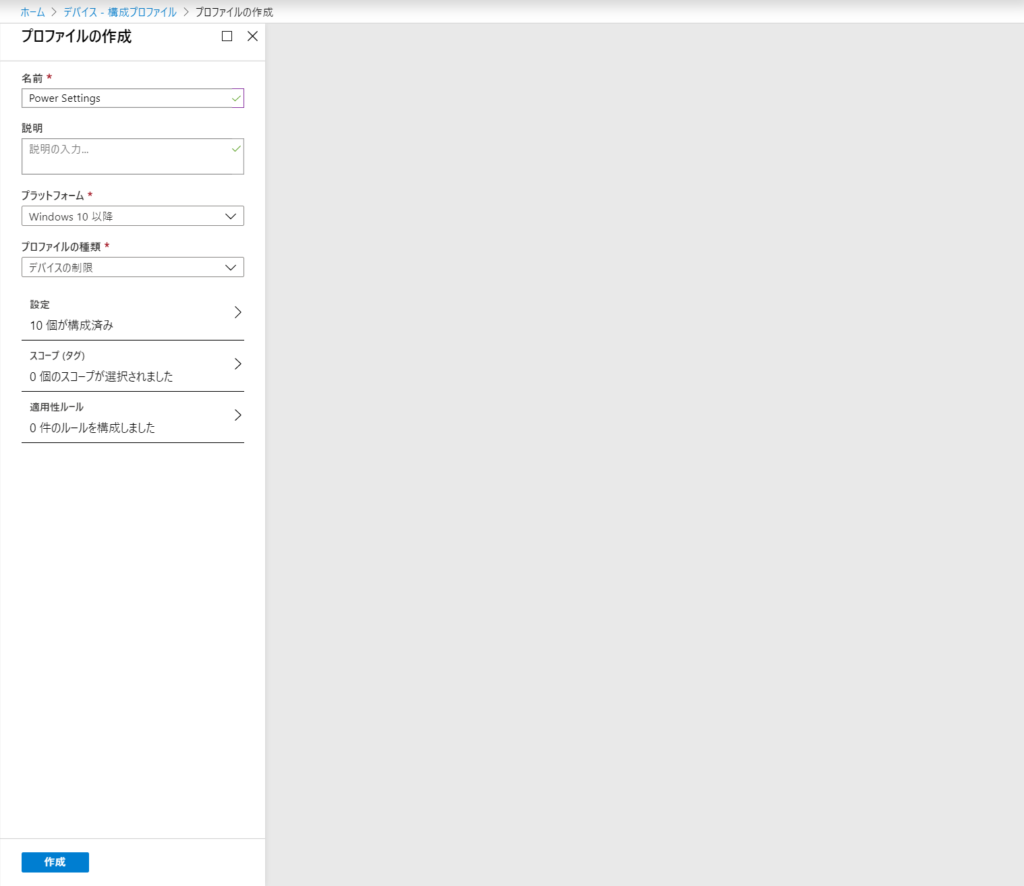
12. 「電源設定」を構成した構成プロファイルの作成が完了します。
※ この後、必要なデバイスグループなどに展開を行えば作業は終了です。
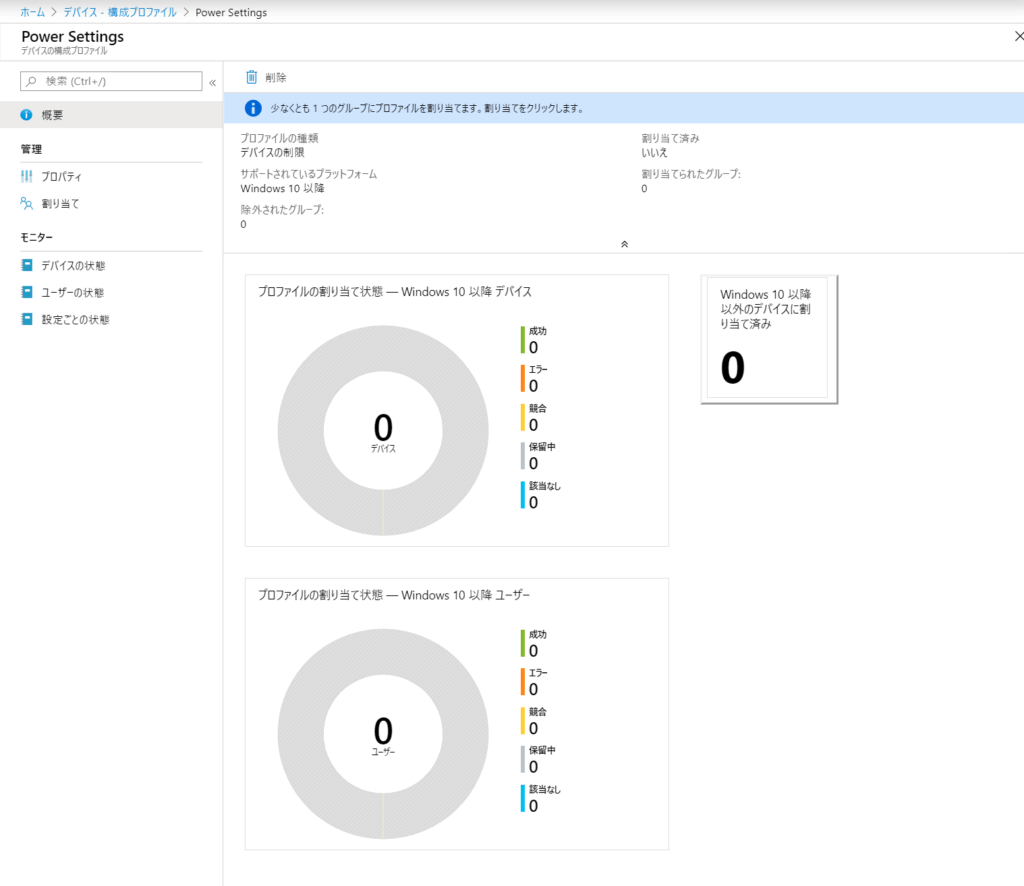
Intune による電源設定の構成プロファイルの作成設定になります。